前回の記事ではMicrosoft WordやExcelの有用な代替アプリとして、GoogleドキュメントやGoogleスプレッドシートを紹介しました。



Googleドキュメントはオフラインでも使える優れモノ
このGoogleドキュメントを勧めると、たまに




Googleドキュメントはブラウザを使ったクラウドアプリだからネットのない場所では使えないのでは…?
…という質問をされることがあります。
ところがこのGoogleドキュメントやスプレッドシート、実はある設定をすることでオフライン環境(インターネットの無い環境)でも使うことができます(スライドやフォームも同様)。





では、さっそくその設定手順を説明していきたいと思います!
手順①:【前提として】ブラウザはChromeを使用する
GoogleドキュメントやスプレッドシートはChromeに限らずどのブラウザ(SafariやFirefoxなど)でも使用できますが、オフラインでの使用はChromeでしかできません。なので、普段SafariやFirefoxを使用している場合は、この作業のときだけはChromeを使用してください。
▽Chromeをお持ちでない方は、こちらからダウンロードできます
手順②:Googleドライブにアクセスする
Chromeで使用するGoogleアカウントにログインしたら、Googleドライブにアクセスします。
「え? Googleドキュメントの設定なのに、Googleドライブ?」
…と思うかもしれませんが、Googleドライブです。
GoogleドライブはGoogleドキュメント/スプレッドシート/スライド/フォーム等で作成するファイルを全て保存・管理するストレージサービスなので、ここで設定することで全てのサービスをオフラインで使えるようになるのです。
手順③:Googleドライブにアクセスしてからの設定





これで、設定完了! 確認のために、パソコンのWi-Fi(あるいは有線インターネット)をOFFにして、ドキュメントを開くことができるか確認してみましょう!
作成・編集したドキュメントはパソコン内に保存され、次回オンラインになった時にGoogleドライブに同期されて、自動的にアップロード(or上書き保存)されます。他の端末で最新の状態のドキュメントを確認したい場合は、同期し忘れに注意しましょう。
【注意】2015年以前に作成したアカウントの場合は…
2015年以前に作られたGoogleアカウントにはオフライン設定が初期状態ではついていないので、その場合は自分でオフライン設定を追加する拡張機能「Google オフライン ドキュメント」をChromeにインストールしてください。
Google オフライン ドキュメントのインストール方法
まとめ
以上、Googleドキュメント(や、スプレッドシート/スライド/フォーム)をオフラインで開いたり編集する方法について書きました。
- WebブラウザはGoogle Chromeを使用する
- Googleドライブのオフライン設定をする
このふたつを満たすだけで、オフラインでGoogleドキュメントもスプレッドシートも使えてしまうので、出先や移動中も快適な作業をお楽しみ下さいね🤓

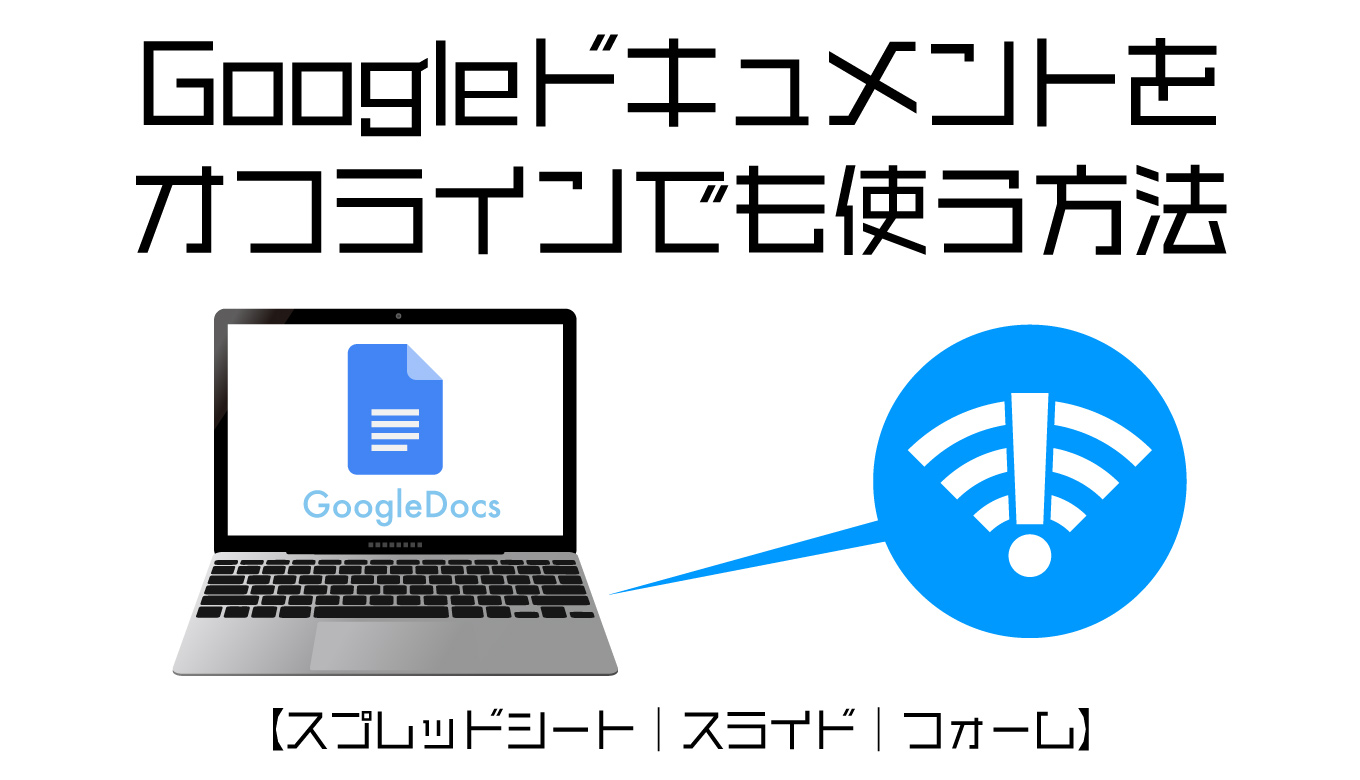
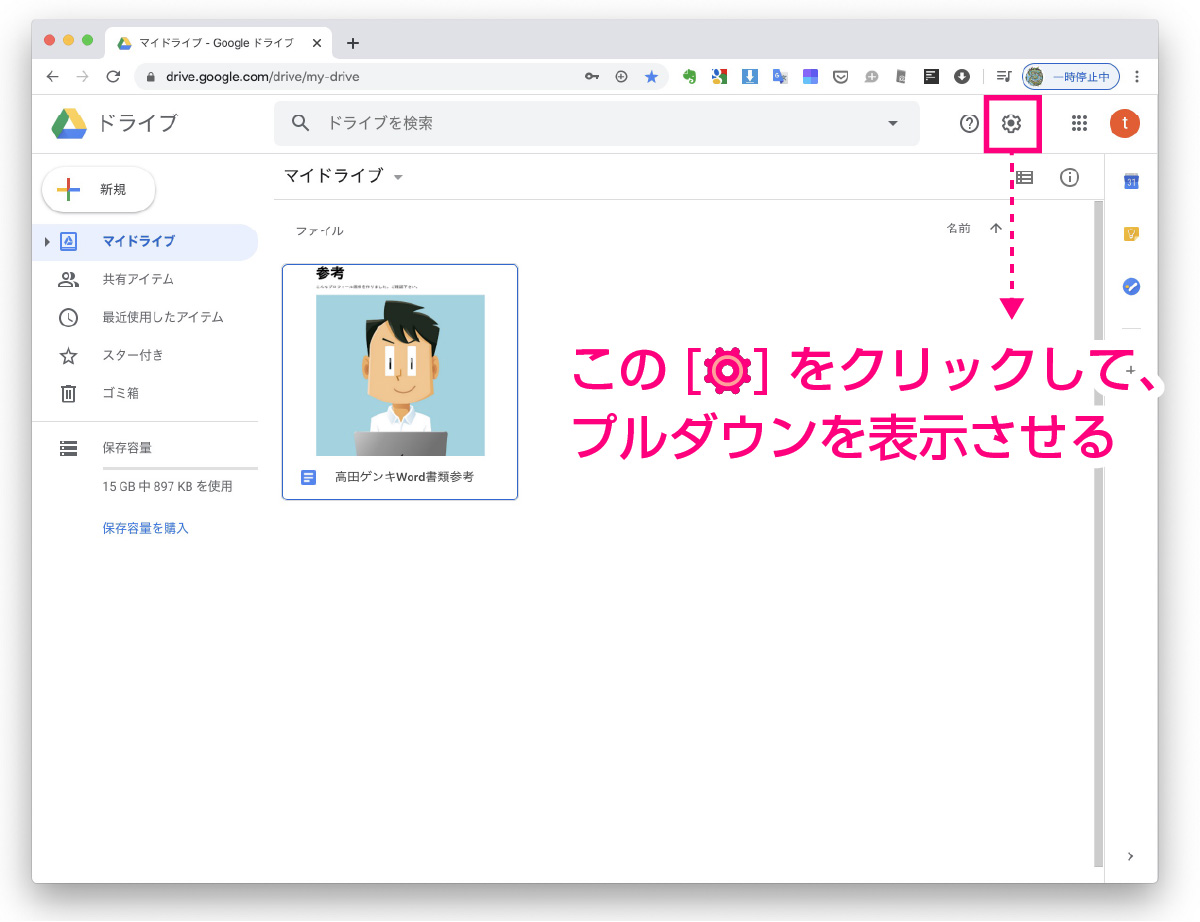
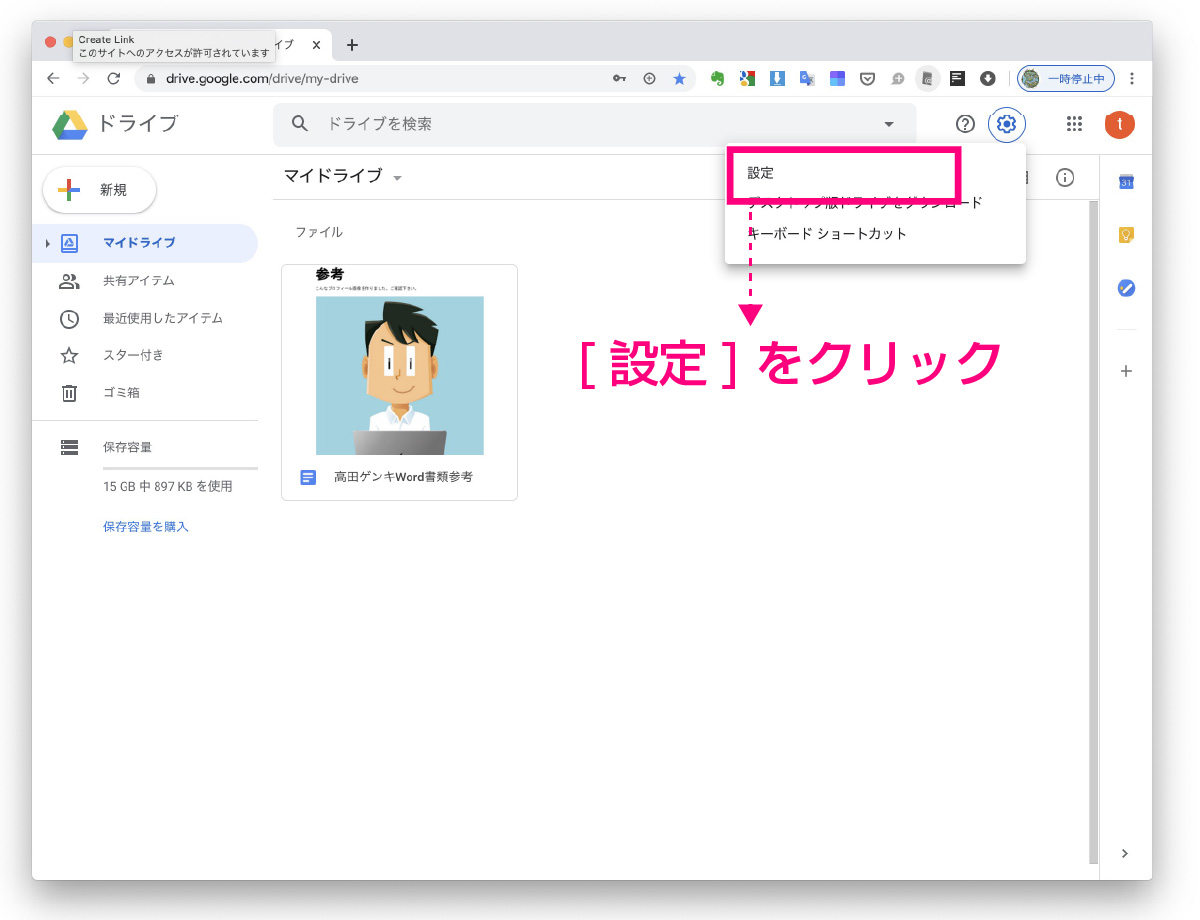
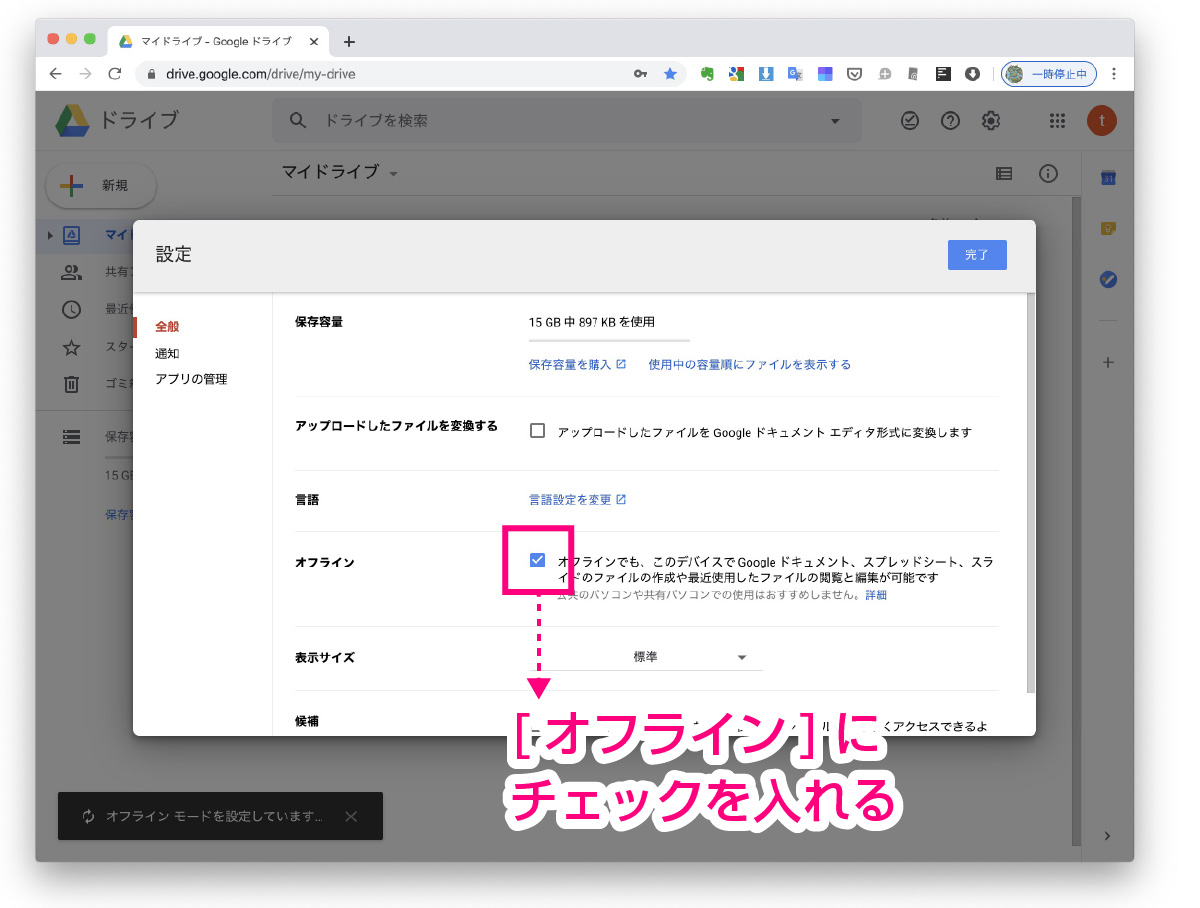
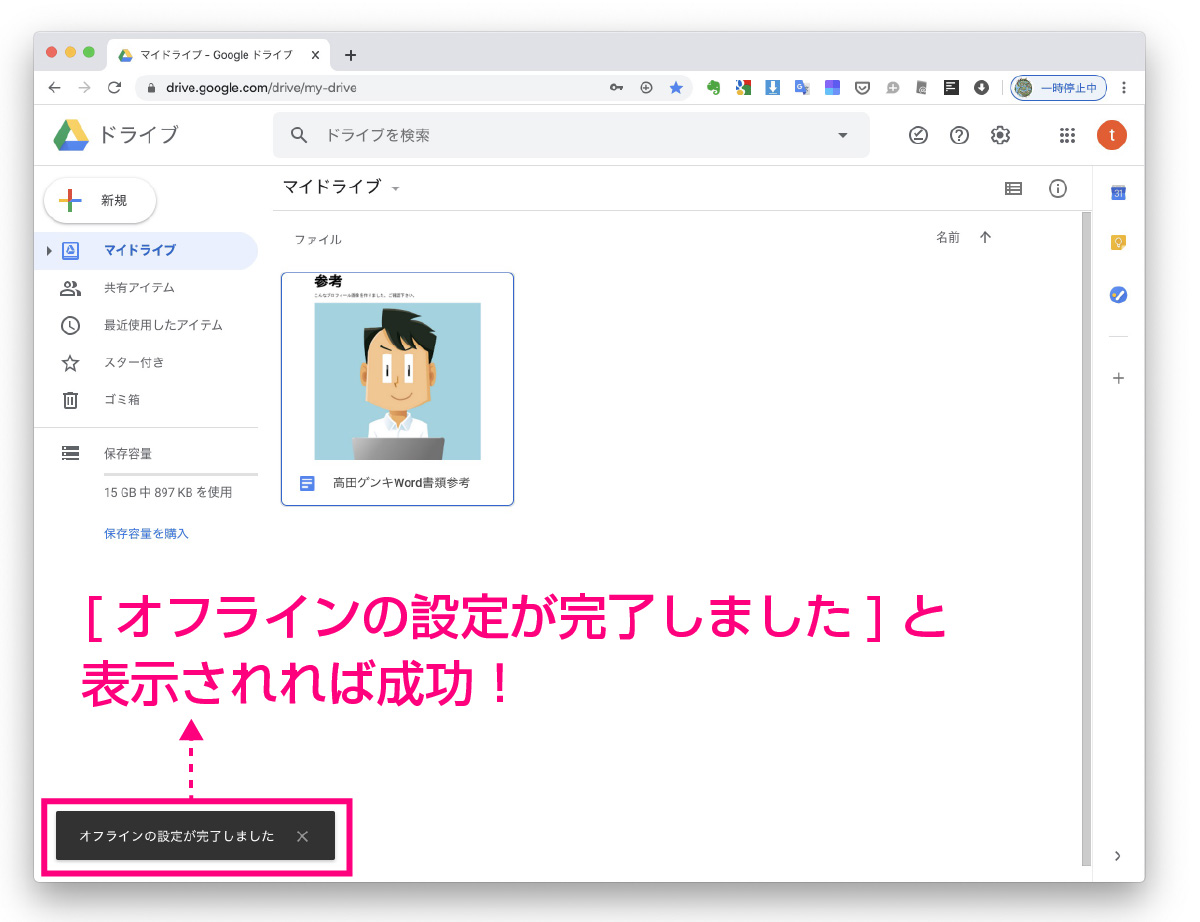
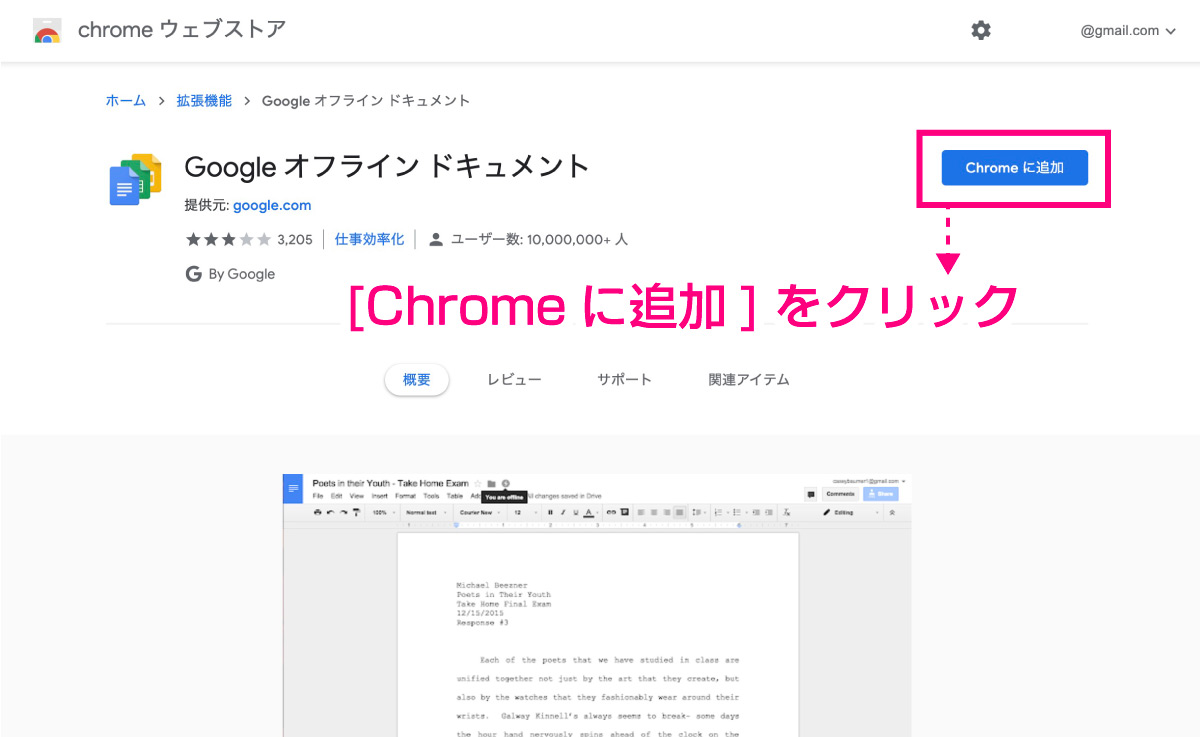
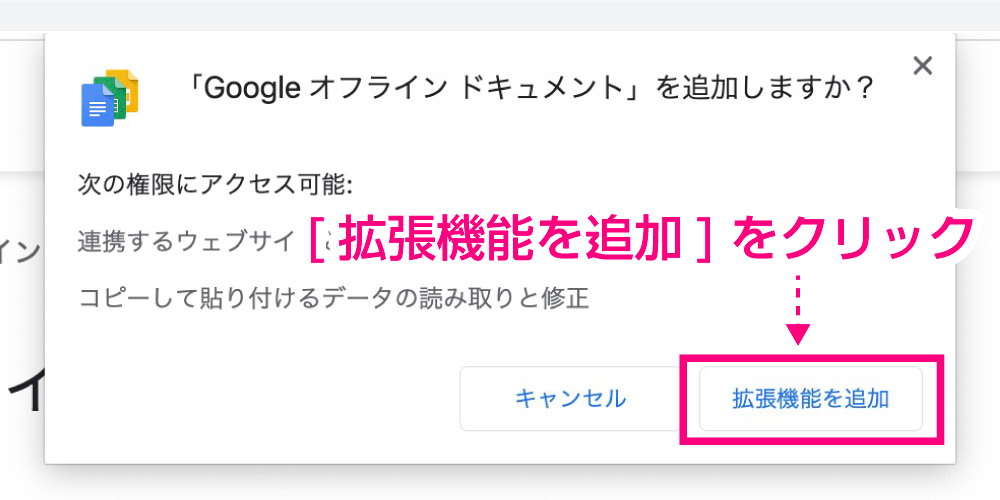
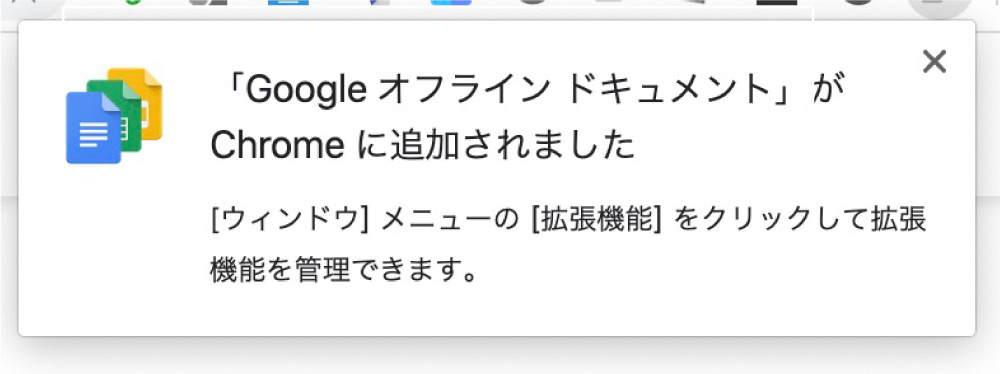


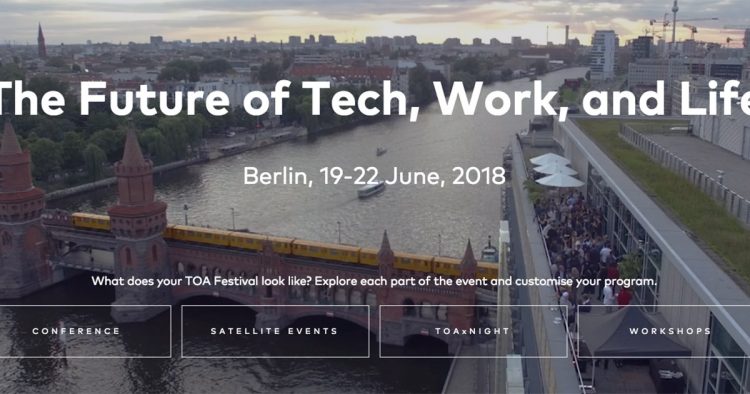
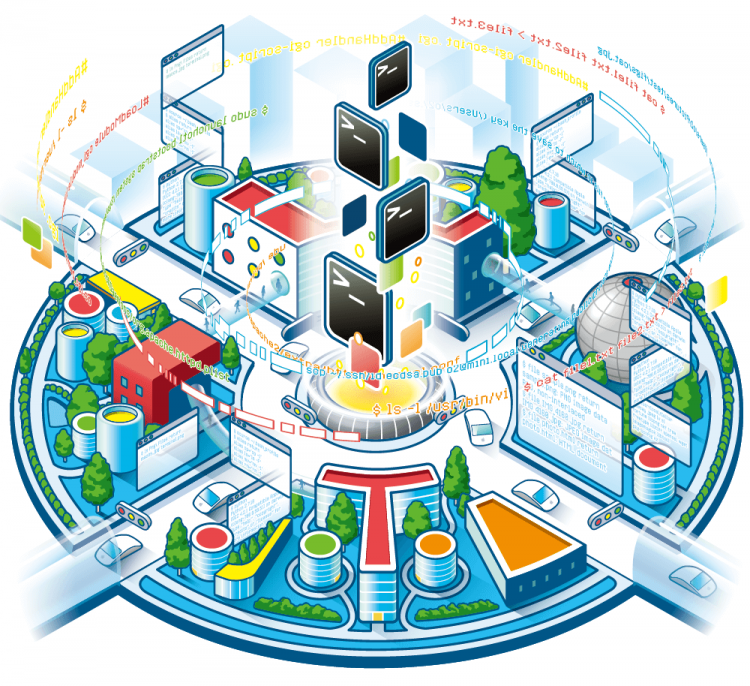


コメント